 Pengoperasian PC atau laptop tidak mungkin dibayangkan tanpa akses ke Internet. Ada beberapa cara untuk mendapatkan akses konstan ke Jaringan dan pada saat yang sama memberikan kecepatan tinggi dalam menerima dan mentransmisikan data - setiap pengguna dapat memilih yang tepat. Ada dua jenis utama akses ke World Wide Web: kabel dan nirkabel.
Pengoperasian PC atau laptop tidak mungkin dibayangkan tanpa akses ke Internet. Ada beberapa cara untuk mendapatkan akses konstan ke Jaringan dan pada saat yang sama memberikan kecepatan tinggi dalam menerima dan mentransmisikan data - setiap pengguna dapat memilih yang tepat. Ada dua jenis utama akses ke World Wide Web: kabel dan nirkabel.
Cara mengatur koneksi internet kabel pada laptop
Akses melalui koneksi kabel telah menjadikan dirinya di antara pengguna sebagai yang paling stabil.
Jenis koneksi jaringan ini akan paling relevan bagi mereka yang terbiasa mengunduh file besar melalui jaringan atau bekerja dari jarak jauh. Metode berkabel memastikan kerja Internet yang stabil, yang memungkinkan akses sumber daya yang diperlukan 24 jam sehari.
Kami menganalisis secara terperinci semua detail penyediaan akses kabel. Ada 2 jenis:
- Menggunakan kabel optik.
- Akses ke jaringan melalui teknologi ADSL.
Pengaturan setiap metode koneksi memiliki nuansa berbeda.
Menggunakan kabel
Untuk mengatur segala jenis koneksi, Anda harus pergi ke panel kontrol, lalu pilih menu "Jaringan dan Internet", dan kemudian buka tab "Ubah pengaturan adaptor". Di kotak dialog yang muncul, kami mengatur pengambilan otomatis alamat IP. Jika instruksi yang dikeluarkan oleh penyedia membutuhkan input manual, kami melakukannya sendiri.
Jika penyedia Anda memerlukan koneksi melalui sistem VPN, Anda harus melakukan urutan tindakan berikut:
- Buka pengaturan jaringan, pilih "Buat koneksi baru."
- Pilih di kolom menu "Hubungkan ke tempat kerja."
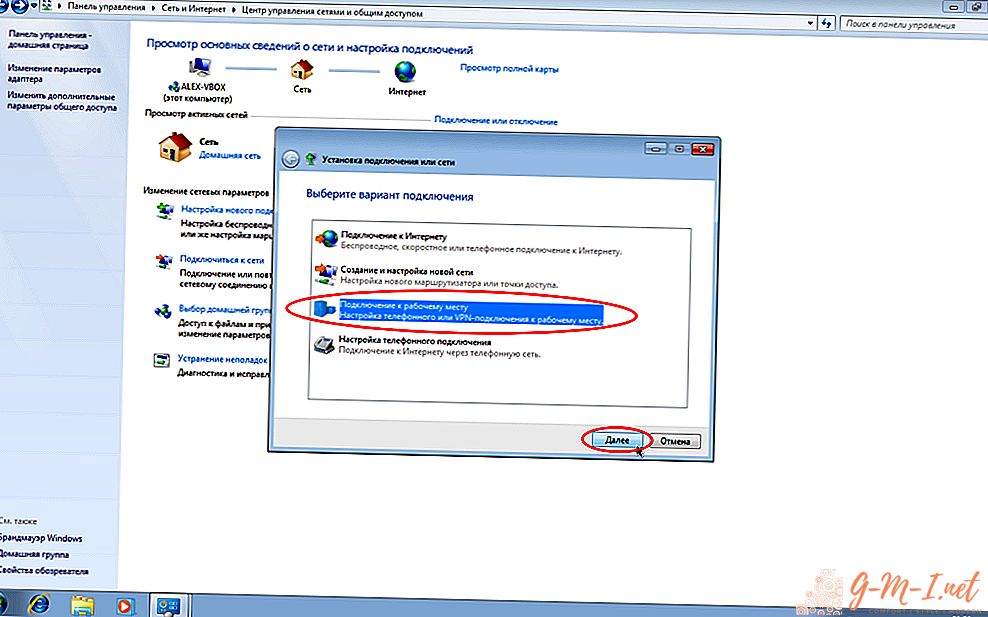
- Tentukan jenis koneksi: "VPN".
- Untuk pertanyaan sistem apakah perlu mengatur koneksi, Anda harus menjawab dengan menekan "Tunda" dengan tombol kiri mouse
- Selanjutnya, Anda harus memasukkan data yang dikeluarkan oleh penyedia. Pengaturan enkripsi lebih baik.
Pergi ke penggunaan Internet, untuk klik ini dengan tombol kiri mouse pada ikon jaringan di sudut kanan bawah dan pilih koneksi VPN yang diinginkan.
Dalam kasus di mana penyedia menyediakan Internet kabel melalui PPPoE, Anda harus:
- Mulailah dengan membuat koneksi baru dengan mengklik kolom "Koneksi internet".
- Klik tab Kecepatan Tinggi, DSL atau Kabel.
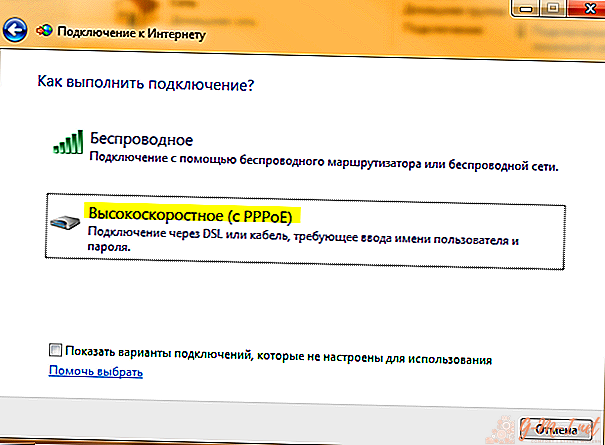
- Di jendela yang terbuka, masukkan data dari dokumentasi dari penyedia. Jangan lupa mengklik opsi "Ingat data".
Oleh ADSL
Modem diperlukan untuk terhubung melalui ADSL. Komunikasi dengan World Wide Web akan dilakukan melalui kabel telepon. Kelemahan dari metode ini dalam kecepatan yang cukup rendah karena sistem koneksi yang ketinggalan jaman.
Saluran telepon utama termasuk dalam splitter, yang membagi koneksi menjadi telepon dan Internet. Selanjutnya, menggunakan kabel, Anda harus terhubung ke modem melalui konektor LAN. Dan darinya sudah terhubung ke laptop melalui konektor WAN. Koneksi semacam itu cocok untuk desa-desa terpencil di mana terdapat konektivitas nirkabel yang buruk dan tidak ada kabel serat optik.
Koneksi internet nirkabel di laptop
Dua metode koneksi nirkabel yang terkenal juga cocok untuk operasi Internet yang stabil dan berkecepatan tinggi:
- Melalui wifi.
- Menggunakan Internet seluler.
Wi-Fi
Menghubungkan melalui Wi-Fi hanya dimungkinkan dengan kehadiran modulnya di laptop Anda atau menggunakan adaptor Wi-Fi USB khusus. Router Wi-Fi berbeda dari modem dengan kemampuan untuk menghubungkan beberapa gadget sekaligus ke jaringan. Dimungkinkan untuk menetapkan kata sandi untuk melindungi terhadap penggunaan lalu lintas Anda yang tidak sah. Saat membeli router Wi-Fi, ada kata sandi pabrik dengan login di manualnya, yang, jika diinginkan, dapat diubah dalam pengaturan perangkat.
Untuk mengakses router Wi-Fi, Anda harus memilihnya dalam daftar jaringan nirkabel dan memasukkan kata sandi yang benar untuk otorisasi.
Agar router berfungsi dengan benar, dua kondisi penting harus dipenuhi:
- Pilih dengan benar tempat router akan berdiri.
- Berikan daya tanpa gangguan untuk operasi yang tepat tanpa kegagalan.
Untuk bekerja di jaringan Wi-Fi nirkabel, ada dua jenis router:
- router kabel;
- router nirkabel.
Jenis perangkat pertama bekerja berdasarkan prinsip modem dan langsung menerima Internet melalui kabel, dan kemudian mendistribusikannya melalui koneksi Wi-Fi untuk jarak terbatas. Kecepatan koneksi semacam itu sedikit lebih rendah dibandingkan dengan koneksi kabel, tetapi cukup stabil.
Router Wi-Fi nirkabel berfungsi dari kartu SIM dan memberikan kecepatan koneksi yang jauh lebih rendah, di samping itu, komunikasi seluler mengurangi stabilitas akses ke Internet. Keuntungannya adalah kemampuan untuk bekerja pada laptop di mana saja, berkat koneksi nirkabel.
Melalui Internet seluler
Modem dengan kartu SIM bawaan atau telepon yang terhubung melalui USB ke laptop digunakan untuk koneksi mobile laptop ke Jaringan.
Modem dapat dibeli di salon komunikasi operator terkait - pilih yang Anda inginkan. Cari tahu apakah penyedia yang diinginkan menyediakan Internet untuk wilayah Anda secara penuh. Setelah pembelian hanya akan membuat menjalankan pertama dan menginstal perangkat lunak.
Menyiapkan modem seluler sangat sederhana:
- Masukkan modem ke konektor USB di laptop.

- Tunggu instalasi driver dan program untuk modem Anda.
- Setelah instalasi, kotak dialog peluncuran muncul.
- Masukkan data otorisasi yang telah Anda berikan di salon komunikasi, dan kemudian centang kotak "Ingat" untuk tidak memasukkannya kembali setiap kali.
Setelah itu, tunggu koneksi ke jaringan.
Untuk mengakses Internet melalui telepon pintar, Anda harus:
- Hubungkan ponsel cerdas Anda ke laptop menggunakan kabel USB.
- Di pengaturan telepon, cari tab yang bertanggung jawab untuk koneksi seluler.
- Pilih mode modem USB.
- Tunggu sinkronisasi dan mulai berhasil menggunakan Internet.
Koneksi ini memiliki kecepatan rendah, tetapi tidak memerlukan biaya tambahan untuk pembelian perangkat untuk mengakses Internet. Pengguna tinggal mengendalikan lalu lintas mereka, karena sebagian besar operator menyediakannya untuk seluler.
Secara umum, menghubungkan laptop ke Internet adalah tugas yang cukup mudah bahkan untuk pengguna pemula. Ini dapat diselesaikan tanpa menghubungi pusat layanan atau melibatkan spesialis.

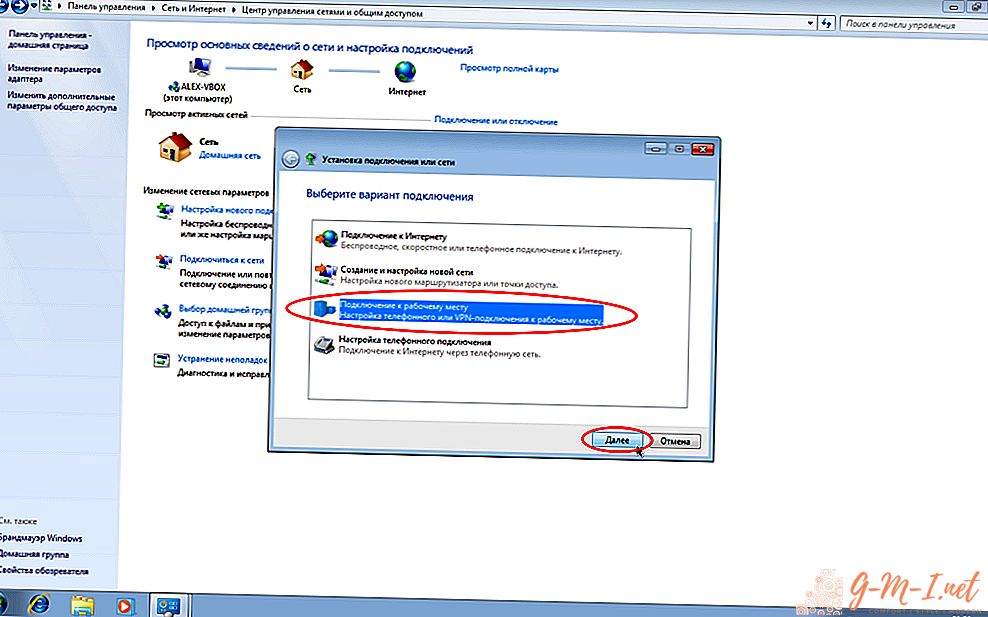
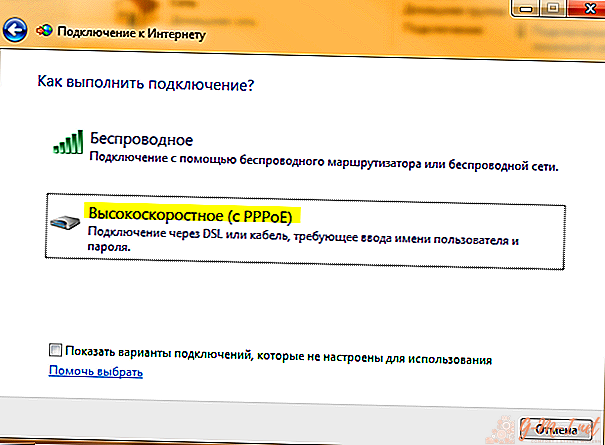

Tinggalkan Komentar Anda